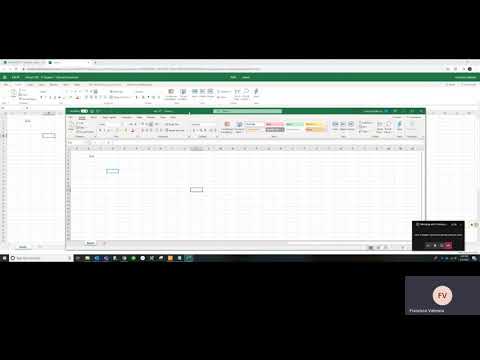यह कैसे काम करता है
फ़ायरफ़ॉक्स का उपयोगकर्ताChrome.css फ़ाइल एक कैस्केडिंग स्टाइल शीट (सीएसएस) फ़ाइल है जो फ़ायरफ़ॉक्स का उपयोग करती है। जबकि स्टाइल शीट आमतौर पर वेब पृष्ठों पर लागू होती हैं, यह विशेष स्टाइल शीट फ़ायरफ़ॉक्स के यूजर इंटरफेस पर लागू होती है। यह आपको वेबपृष्ठ iteslf के आस-पास की हर चीज की उपस्थिति और लेआउट बदलने की अनुमति देता है। आप वास्तव में कोई विशेषताओं को जोड़ नहीं सकते हैं; आप केवल संशोधित कर सकते हैं कि इसे बदलने, छिपाने या स्थानांतरित करने के लिए पहले से क्या है।
इसका Google क्रोम से कोई लेना देना नहीं है। "क्रोम" वेब ब्राउजर के यूजर इंटरफेस को संदर्भित करता है, जो Google क्रोम के नाम पर रखा गया था।
उपयोगकर्ता Chrome.css फ़ाइल लंबे समय से फ़ायरफ़ॉक्स में मौजूद है, लेकिन इसे फ़ायरफ़ॉक्स क्वांटम के साथ नवीनीकृत महत्व पर लिया गया है। ब्राउजर ऐड-ऑन द्वारा पहले किए जा सकने वाले कई बदलाव अब उपयोगकर्ता Chrome.css फ़ाइल को संपादित करके पूरा कर सकते हैं।
ट्वीक्स कहां खोजें
यदि आप सीएसएस कोड को समझते हैं और फ़ायरफ़ॉक्स का इंटरफ़ेस कैसे डिज़ाइन किया गया था, तो आप अपने स्वयं के बदलाव बना सकते हैं, आप ऑनलाइन ट्विक भी पा सकते हैं। यदि आप एक निश्चित परिवर्तन करना चाहते हैं, तो किसी और ने शायद यह पता लगाया है कि इसे कैसे किया जाए और कोड कैसे लिखा जाए।
शुरू करने के लिए यहां कुछ संसाधन दिए गए हैं:
- UserChrome.org से नमूना बदलाव: दिलचस्प tweaks की एक छोटी सूची जो उपयोगकर्ता की शक्ति का प्रदर्शन करती है Chrome.css।
- क्लासिक सीएसएस ट्वीक्स: क्लासिक थीम रीस्टोरर एक्सटेंशन के लेखक से उपयोगकर्ता क्रोम.css tweaks का एक संग्रह, जो अब फ़ायरफ़ॉक्स क्वांटम पर काम नहीं करता है।
- उपयोगकर्ता क्रोम ट्वीक्स: दिलचस्प फ़ायरफ़ॉक्स tweaks का संग्रह।
- Reddit पर फ़ायरफ़ॉक्ससीएसएस: यह subreddit tweaks पर चर्चा के लिए एक समुदाय है। आप अन्य लोगों के बदलावों को ढूंढने के लिए सब्रेडडिट खोज सकते हैं, देख सकते हैं कि लोग क्या साझा कर रहे हैं, और अगर आप वास्तव में एक ट्वीक नहीं ढूंढ पा रहे हैं तो इनपुट के लिए भी पूछें।
- अपने संदर्भ मेनू को संपादित करने के लिए मार्गदर्शिका: फ़ायरफ़ॉक्स के संदर्भ मेनू से आइटम्स को हटाने और फ़ायरफ़ॉक्ससीएसएस सब्रेडडिट से ली गई सूची में अपना ऑर्डर बदलने के लिए निर्देश।
ध्यान रखें कि फ़ायरफ़ॉक्स के पुराने संस्करणों में एक अलग इंटरफ़ेस था। पुराना उपयोगकर्ता क्रोम.cएसएस आपको ऑनलाइन फ़ायरफ़ॉक्स फ़ायरफ़ॉक्स 57 पर काम नहीं कर सकता है और बाद में, जिसे फ़ायरफ़ॉक्स क्वांटम भी कहा जाता है।
यदि आप जानते हैं कि आप सीएसएस के साथ क्या कर रहे हैं, तो आप ब्राउज़र टूलबॉक्स को फ़ायरफ़ॉक्स ब्राउज़र के क्रोम का निरीक्षण करने में सक्षम कर सकते हैं। इससे आपको अपने स्वयं के सीएसएस कोड के साथ विभिन्न ब्राउज़र इंटरफ़ेस तत्वों को अनुकूलित करने के लिए आवश्यक जानकारी प्रदान की जाएगी।
अपने उपयोगकर्ता Chrome.css फ़ाइल कैसे बनाएं
UserChrome.css फ़ाइल डिफ़ॉल्ट रूप से मौजूद नहीं है, इसलिए एक बार जब आपके पास ट्विक या दो हो, तो आप कोशिश करना चाहते हैं, तो आपको सबसे पहले फ़ाइल को अपने फ़ायरफ़ॉक्स प्रोफाइल फ़ोल्डर के अंदर उचित स्थान पर बनाना होगा।
अपने फ़ायरफ़ॉक्स प्रोफाइल फ़ोल्डर को लॉन्च करने के लिए, फ़ायरफ़ॉक्स में मेनू> सहायता> समस्या निवारण जानकारी पर क्लिक करें।


फ़ोल्डर बनाने के लिए, दाएं फलक में राइट-क्लिक करें और नया> फ़ोल्डर चुनें। इसे "क्रोम" नाम दें, एंटर दबाएं, और उसके बाद डबल-क्लिक करें।

विंडोज 8 या 10 पर, आप बस रिबन पर "व्यू" टैब पर क्लिक कर सकते हैं और उन्हें "फ़ाइल नाम एक्सटेंशन" बॉक्स को दृश्यमान बनाने के लिए चेक कर सकते हैं। विंडोज 7 पर, व्यवस्थित करें> फ़ोल्डर और खोज विकल्प पर क्लिक करें, "देखें" टैब पर क्लिक करें, और "ज्ञात फ़ाइल प्रकारों के लिए एक्सटेंशन छुपाएं" अनचेक करें।

ऐसा करने के लिए, दाएं फलक में राइट-क्लिक करें और नया> टेक्स्ट दस्तावेज़ चुनें। इसे "userChrome.css" नाम दें.txt फ़ाइल एक्सटेंशन को निकालना सुनिश्चित करें।
विंडोज आपको चेतावनी देगा कि आप फ़ाइल के विस्तार को बदल रहे हैं और यह कुछ प्रकार की फाइलों के लिए एक समस्या हो सकती है। अपने परिवर्तन की पुष्टि करने के लिए "हां" पर क्लिक करें।
मैकोज़ या लिनक्स पर, उसी नाम के साथ एक खाली टेक्स्ट फ़ाइल बनाएं।

उपयोगकर्ता Chrome.css फ़ाइल को कैसे संपादित करें
आप userChrome.css फ़ाइल को संपादित करने के लिए किसी भी टेक्स्ट एडिटर का उपयोग कर सकते हैं। विंडोज़ के साथ शामिल नोटपैड टेक्स्ट एडिटर बस ठीक काम करता है। यदि आप अधिक सुविधाओं के साथ एक अधिक शक्तिशाली टेक्स्ट एडिटर चाहते हैं, तो हमें नोटपैड ++ पसंद है।
नोटपैड में फ़ाइल को संपादित करने के लिए, राइट-क्लिक करें और "संपादित करें" का चयन करें।




UserContent.css फ़ाइल
फ़ायरफ़ॉक्स में एक UserContent.css फ़ाइल भी है जिसे आप संपादित कर सकते हैं, और आप कुछ tweaks में ठोकर खा सकते हैं जो कहते हैं कि वे उपयोगकर्ताContent.css फ़ाइल के लिए हैं।
इस फ़ाइल का उपयोग करने के लिए, बस अपने उपयोगकर्ता फ़ोल्डर के समान फ़ोल्डर में "userContent.css" नाम की एक फ़ाइल बनाएं। इस फ़ाइल में आपके द्वारा किए गए ट्वीक्स फ़ायरफ़ॉक्स के आंतरिक "सामग्री पृष्ठ" को प्रभावित करते हैं, जैसे कि नया टैब और विकल्प पृष्ठ।
मदद करो, मैंने कुछ तोड़ दिया!
यदि आपको कभी भी ट्विक के साथ कोई समस्या आती है, तो आप इसे अपने उपयोगकर्ता Chrome.css फ़ाइल से हटा सकते हैं और फ़ायरफ़ॉक्स को पुनरारंभ कर सकते हैं। यदि यह काम नहीं करता है, तो आप userChrome.css फ़ाइल को पूरी तरह से हटा सकते हैं और अपने सभी परिवर्तनों को मिटाने के लिए ब्राउज़र को पुनरारंभ कर सकते हैं और एक नया फ़ायरफ़ॉक्स इंटरफ़ेस प्राप्त कर सकते हैं।